I denne artikel vil vi se, hvordan du ændrer forklaringstitlen ved hjælp af ggplot2 i R-programmering.
Vi vil bruge ScatterPlot. Til data for scatter-plot vil vi vælge omkring 20 tilfældige værdier for X- og Y-aksen, begge ved hjælp af rnorm()-funktionen, som kan generere tilfældige normale værdier, og her har vi endnu en parameter til at navngive forklaringen med navnet 'Brugere'. Vi bruger funktionen sample() til at generere data til Users vektor. sample()-funktionen tager en stikprøve af den angivne størrelse af elementer med eller uden erstatning. Opret derefter en DataFrame og tildel den til et dataobjekt 'data'.
Nu vil vi oprette et plot ved hjælp af ggplot()-funktionen og gøre det spredt ved hjælp af geom_point()-funktionen. Her for at skabe et simpelt Scatterplot bruger vi kun størrelsesargumentet for geom_point()-funktionen til at indstille størrelsen af punktet.
R
# Load Package> library>(>'ggplot2'>)> > # Create DataFrame for plotting> data<->data.frame>(x =>rnorm>(20),> >y =>rnorm>(20),> >Users =>sample>(>c>(>'User 1'>,>'User 2'>,>'User 3'>,> >'User 4'>,>'User 5'>),> >20, replace=>TRUE>))> > # Create ScatterPlot using ggplot2> ggplot>(data,>aes>(x, y, color = Users))+> >geom_point>(size = 10)> |
grænse ved hjælp af css
>
>
Produktion:
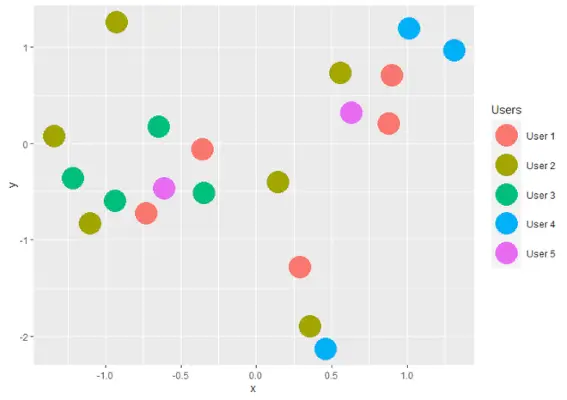
ScatterPlot med Legend
Metode 1: Skift forklaringstitel ved hjælp af guides()-funktionen.
Hvis vi nu vil ændre Legend Title, skal vi tilføje guides og guide_legend-funktioner til geom_point-funktionen. Inde i guides()-funktionen tager vi parameter med navnet 'color', fordi vi bruger farveparameter til legende i ggplot()-funktionen. 'color' har call to guide_legend() guidefunktion som værdi. Inde i guide_legend()-funktionen tager vi et argument kaldet 'title', som har den nye titel på legenden som en værdi.
Syntaks: guide_legend(title)
Parameter:
titel : En streng, som er den nye titel på ggplot2 Legend. hvis titlen har værdien NULL, vises titlen ikke.
Vend tilbage : Forklaringsguider til forskellige skalaer
Her er titlen Users erstattet med Users By guides ved at bruge guides()-funktionen.
R
historie i java
# Load Package> library>(>'ggplot2'>)> > # Create DataFrame for plotting> data<->data.frame>(x =>rnorm>(20),> >y =>rnorm>(20),> >Users =>sample>(>c>(>'User 1'>,>'User 2'>,>'User 3'>,> >'User 4'>,>'User 5'>),> >20, replace =>TRUE>))> > # Create ScatterPlot with Changed Title of> # Legend using guides()> ggplot>(data,>aes>(x, y, color = Users))+> >geom_point>(size = 10)+> >guides>(color =>guide_legend>(title =>'Users By guides'>))> |
>
>
Produktion:
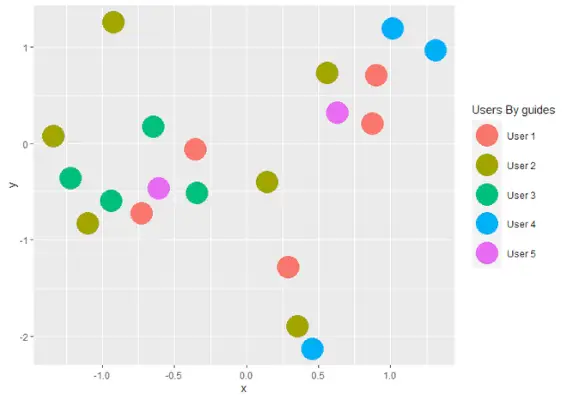
ScatterPlor med ændret titel på Legend ved hjælp af guider()
Metode 2: Skift forklaringstitel ved hjælp af labs()-funktionen.
Generelt er labs()-funktionen meget brugt til at tildele titel, undertekst, billedtekst og tags til plot, men den kan også ændre titlen på anden æstetik. Ligesom her har vi en ekstra æstetisk inde i ggplot()-funktion ved navn 'farve' for legende. Så vi kan også ændre titlen på 'farve' æstetik (dvs. Legend) Til det skal vi tilføje lab-funktion til geom_point og tildele parameteren 'color' til dens funktion og give den den nye titel ggplot2 plot Legend.
Syntaks: laboratorier (…)
Parameter:
- Generelt har labs() mange parametre som titel, undertekst, billedtekst, tags, label. vi kan bruge dem efter vores krav. her bruger vi kun én plot-æstetik som en parameter, der ændrer titlen på plot Legend.
… : Liste over nye æstetiske par.Vend tilbage : Etiketter, der er nyttige for at gøre plot mere forståeligt.
Her er titlen Users erstattet med Users By labs ved at bruge labs() funktion.
R
# Load Package> library>(>'ggplot2'>)> > # Create DataFrame for plotting> data<->data.frame>(x =>rnorm>(20),> >y =>rnorm>(20),> >Users =>sample>(>c>(>'User 1'>,>'User 2'>,>'User 3'>,> >'User 4'>,>'User 5'>),> >20, replace=>TRUE>))> > # Create ScatterPlot with Changed Title> # of Legend using labs()> ggplot>(data,>aes>(x, y, color = Users))+> >geom_point>(size = 10)+> >labs>(color =>'Users By labs'>)> |
hvad er 25 af 100
>
>
Produktion:
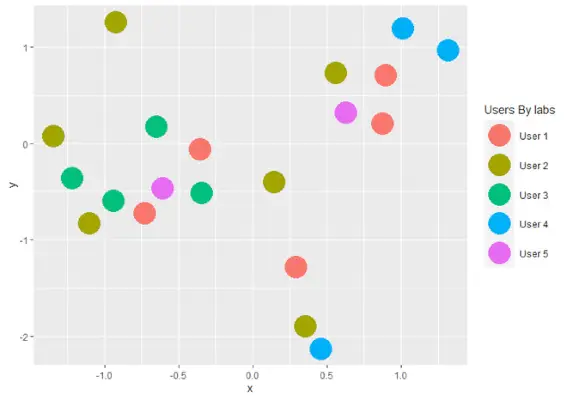
ScatterPlor med ændret titel på Legend ved hjælp af labs()
